Mudanças entre as edições de "TCC29009-Engtelecom(Diário) - Prof. Marcos Moecke"
| Linha 199: | Linha 199: | ||
<center>[[Arquivo:GrantedPatentExample.png | 600px]]</center> | <center>[[Arquivo:GrantedPatentExample.png | 600px]]</center> | ||
| − | |||
;Encontro 09 (21 dez): | ;Encontro 09 (21 dez): | ||
*Pesquisas bibliográficas e de patentes (Trabalho individual, professor disponível para dúvidas na sala do Meet) | *Pesquisas bibliográficas e de patentes (Trabalho individual, professor disponível para dúvidas na sala do Meet) | ||
| Linha 213: | Linha 212: | ||
* Esclarecimento de dúvidas sobre as Atividades Extra | * Esclarecimento de dúvidas sobre as Atividades Extra | ||
| + | --> | ||
| + | {{collapse bottom}} | ||
| + | |||
| + | ===Unidade 4 - Preparação do pré-projeto === | ||
| + | {{collapse top |expand=1| Unidade 4 - Preparação do pré-projeto}} | ||
| + | |||
| + | ====ATUAL==== | ||
| + | ;Encontro 13 (1 fev): | ||
| + | *Resumo Expandido | ||
| + | o resumo expandido deve incluir objetivos, as metodologias, referências, e comparações com trabalhos relacionados. Um resumo expandido permite que as ideias possam ser entendidas em menos tempo. | ||
| + | O Resumo Expandido, com no máximo quatro páginas, deverá constar: | ||
| + | *'''título''' (centralizado), | ||
| + | *'''autor(es)'''(centralizados), | ||
| + | *'''identificação dos autores''', | ||
| + | *'''identificação da disciplina'''(centralizado), | ||
| + | *'''Resumo''', | ||
| + | *'''Palavras-Chave''', | ||
| + | *'''Introdução''', | ||
| + | *'''Metodologia''', | ||
| + | *'''Resultados e Discussão''', (no caso do resumo do pré-projeto normalmente não se tem resultados e nem a dicussão destes) | ||
| + | *'''Considerações Parciais/Finais''' ou '''Conclusões''', | ||
| + | *'''Agradecimentos'''(opcional) e | ||
| + | *'''Referências'''. | ||
| + | |||
| + | A seguir o modelo que deve ser usado para a elaboração do Resumo Expandido do TCC. | ||
| + | |||
| + | {{collapse top | Resumo Expandido}} | ||
| + | O resumo expandido deve conter no mínimo 1000 e no máximo 2500 palavras, incluindo referências e notas. O Resumo deverá ser publicado na wiki no link correspondente ao título/tema do TCC. O resumo poderá ser feito usando ferramentas de edição como Word, Latex, Sharelatex, Overleaf, Googledoc, ou diretamente na wiki. Quando feito externamente ao ambiente da wiki, o pdf correspondente deverá ser publicado na wiki, junto com o título, autores, resumo e palavras-chave. | ||
| + | |||
| + | <center> | ||
| + | |||
| + | ;TÍTULO DO TRABALHO; | ||
| + | |||
| + | :Nome Completo do Estudante1; | ||
| + | :Nome Completo do Professor Orientador2; | ||
| + | :Trabalho realizado como parte das atividades da disciplina TCC29009; | ||
| + | :1Estudante do Curso de Engenharia de Telecomunicações do Campus São José do IFSC e-mail: ______@aluno.ifsc.edu.br; | ||
| + | :2Professor do Departamento de Telecomunicações do Campus São José do IFSC e-mail: ______@ifsc.edu.br. | ||
| + | |||
| + | </center> | ||
| + | |||
| + | ;Resumo: | ||
| + | No máximo 250 palavras. | ||
| + | |||
| + | ;Palavras-chave: no mínimo, três e, no máximo, cinco. | ||
| + | |||
| + | ;Introdução: | ||
| + | No máximo 1000 palavras. | ||
| + | Devem ser evitadas divagações, utilizando-se de bibliografia apropriada para formular os problemas abordados e a justificativa da importância do assunto, deixando muito claro o(s) objetivo(s) do trabalho. | ||
| + | |||
| + | ;Metodologia: | ||
| + | No máximo 1000 palavras. | ||
| + | |||
| + | ;Resultados e Discussão: | ||
| + | No máximo 1000 palavras. | ||
| + | |||
| + | ;Considerações Parciais/Finais: | ||
| + | No máximo 200 palavras. | ||
| + | |||
| + | ;Referências: | ||
| + | Trabalhos mencionados no texto, de acordo com a ABNT. | ||
| + | {{collapse bottom}} | ||
| + | |||
| + | *Para contar as palavras recomendo o site: http://wordcounter360.com/. | ||
| + | *Para análise de texto existem ferramentas para o idioma inglês que fazem excelentes análises. Exemplos são https://hemingwayapp.com/ e https://www.grammarly.com/ | ||
| + | *A entrega do RESUMO EXPANDIDO deverá ser feita usando o link de cada TCC disponível em [[TCC1-EngTel_(página)#TCCs_em_andamento | Títulos]]. | ||
| + | * Use na sua página wiki do TCC1 o seguinte [[Modelo de TCC1]] | ||
| + | * Recomenda-se utilizar o modelo de resumo expandido do Overleafv2 para a escrita do [https://www.overleaf.com/read/hcxkvmrbyhhp RESUMO EXPANDIDO]. [[Media:ResumoExpandidoTCCModelo.pdf | pdf]] | ||
| + | <!-- | ||
| + | ;Encontro 13 (2 ago): | ||
| + | * Trabalho individual em: | ||
| + | :* [https://moodle.ifsc.edu.br/course/index.php?categoryid=2010 A5 - Definição do tema - Resumo Expandido] | ||
| + | :* [https://moodle.ifsc.edu.br/course/index.php?categoryid=2010 A6 - Comparação do Resultado de Pesquisa de Artigos em Bases] | ||
| + | :* [https://moodle.ifsc.edu.br/course/index.php?categoryid=2010 A7 - Busca de patentes] | ||
| + | |||
| + | ;Encontro 14 (25 mar): | ||
| + | ;Dicas de LaTeX: | ||
| + | {{collapse top| bg=lightyellow | Como dividir o documentos em tópicos?}} | ||
| + | Veja a página de ajuda do Overleaf: [https://www.overleaf.com/learn/latex/Sections_and_chapters Sections and chapters] | ||
| + | {{collapse bottom}} | ||
| + | |||
| + | {{collapse top| bg=lightyellow | Como indentar a primeira linha dos parágrafos?}} | ||
| + | |||
| + | A indentação é o espaço entre a margem e o início da frase do parágrafo. Para indentar todos os parágrafos de um documento use o comando: | ||
| + | \parindent 1.00cm | ||
| + | \parindent 40 pt | ||
| + | ou | ||
| + | \setlength{\parindent}{1.00cm} | ||
| + | O valor default é de 15 pt | ||
| + | |||
| + | Neste caso se não quiser indentar manualmente um paragrafo use: | ||
| + | \noindent | ||
| + | |||
| + | Se quiser que não haja indentação nos parágrafos use: | ||
| + | \parindent 0.00cm | ||
| + | |||
| + | Neste caso se quiser indentar manualmente um paragrafo use: | ||
| + | \indent | ||
| + | |||
| + | Se desejar utilizar um espaço maior entre todos os parágrafos do documento, defina o espaçamento com: | ||
| + | \setlength{\parskip}{0.2 cm} | ||
| + | O valor default é de 0 | ||
| + | |||
| + | FONTE: https://mirror.hmc.edu/ctan/macros/latex/contrib/abntex2/doc/abntex2.pdf | ||
| + | {{collapse bottom}} | ||
| + | |||
| + | {{collapse top| bg=lightyellow | Como controlar o tipo de fonte das letras?}} | ||
| + | Por default, a fonte da classe serif (roman) é usada. Se quiser trocar de tipo em algum contexto basta mudar usando comandos específicos em textos selecionados. | ||
| + | |||
| + | \texttt{A command is used to change the style of a sentence} | ||
| + | |||
| + | Se desejar mudar todo o documento, use um dos comandos abaixo antes do comando \begin{document}. Preferencialmente coloque o comando no arquivo .sty | ||
| + | |||
| + | \renewcommand{\familydefault}{\rmdefault} % serif (roman) | ||
| + | \renewcommand{\familydefault}{\sfdefault} % sans serif | ||
| + | \renewcommand{\familydefault}{\ttdefault} % typewriter (monospace) | ||
| + | |||
| + | Se nenhum desses tipos de fonte te satisfazem, pode ainda mudar todo o documento para a fonte Helvítica(similar a Arial) | ||
| + | \usepackage[scaled]{helvet} | ||
| + | \renewcommand*\familydefault{\sfdefault} | ||
| + | |||
| + | {{collapse bottom}} | ||
| + | |||
| + | {{collapse top| bg=lightyellow | Como controlar o tipo e tamanho da fonte das letras?}} | ||
| + | Basicamente e necessário definir o tamanho da fonte a nível de documento. As classes padrão "article", "report" e "book" suportam 3 tamanhos de fontes 10pt, 11pt, 12pt (o default é 10pt). Se quiser modificar basta indicar o argumento opcional: | ||
| + | \documentclass[12pt]{article} | ||
| + | |||
| + | Se em algum texto, tabela ou nota de rodapé, você desejar mudar o tamanho o ideal é utilizar um dos comandos modificadores, que atuam do contexto de um ambiente. | ||
| + | \Huge, \huge, \LARGE, \Large, \large, \normalsize (default), \small, \footnotesize, \scriptsize, \tiny | ||
| + | {\Huge Engenharia de Telecomunicações} | ||
| + | {\tiny Engenharia de Telecomunicações} | ||
| + | |||
| + | Para mais possibilidades consulte o material disponível no [https://en.wikibooks.org/wiki/LaTeX/Fonts wikibook LaTeX Fonts], e o help do Overleaf [https://www.overleaf.com/learn/latex/Bold,_italics_and_underlining Bold, italics and underlining]. | ||
| + | {{collapse bottom}} | ||
| + | |||
| + | {{collapse top| bg=lightyellow | Como gerar entradas BIBTEX para as referencias?}} | ||
| + | Uma das formas possíveis de gerar as referencias e citações em uma documento no LaTeX é através do uso de arquivos com as referencias todos formatadas em bibtex. Uma breve listagem do tipos de formatos BibTeX pode ser encontrada neste [https://en.wikipedia.org/wiki/BibTeX link]. | ||
| + | |||
| + | Para a geração automática dessas referencias, recomendamos utilizar o site [https://scholar.google.com.br Google Acadêmico] para artigos e livros. Uma vez encontrado o artigo, clique no ícone '''"''' correspondente a [citar] e em seguida em BibTeX. Copie o texto para seu arquivo .bib e faça a citação do mesmo no texto usando o comando \cite. | ||
| + | |||
| + | Por exemplo, ao procurar pelo artigo '''A generalization of the relativistic theory of gravitation''' de Albert Einstein, serão mostrados dois artigos. | ||
| + | O BibTeX do segundo pode ser obtido conforme descrito acima. | ||
| + | |||
| + | <syntaxhighlight> | ||
| + | @article{einstein1946generalization, | ||
| + | title={A generalization of the relativistic theory of gravitation, II}, | ||
| + | author={Einstein, Albert and Straus, Ernst G}, | ||
| + | journal={Annals of Mathematics}, | ||
| + | pages={731--741}, | ||
| + | year={1946}, | ||
| + | publisher={JSTOR} | ||
| + | } | ||
| + | </syntaxhighlight> | ||
| + | Resultando no padrão ABNT em: | ||
| + | |||
| + | :<i>EINSTEIN, Albert; STRAUS, Ernst G. A generalization of the relativistic theory of gravitation,ii.Annals of Mathematics, JSTOR, p. 731–741, 1946. | ||
| + | </i> | ||
| + | |||
| + | Por exemplo, ao procurar o livro '''Linear systems and signals''', do autor Bhagwandas Pannalal Lathi, é possível obter o BibTeX da mesma forma. | ||
| + | <syntaxhighlight> | ||
| + | @book{lathi2005linear, | ||
| + | title={Linear systems and signals}, | ||
| + | author={Lathi, Bhagwandas Pannalal and others}, | ||
| + | volume={2}, | ||
| + | year={2005}, | ||
| + | publisher={Oxford University Press New York:} | ||
| + | } | ||
| + | </syntaxhighlight> | ||
| + | Resultando no padrão ABNT em: | ||
| + | |||
| + | :<i>LATHI, Bhagwandas Pannalal et al.Linear systems and signals. [S.l.]: Oxford UniversityPress New York:, 2005. | ||
| + | </i> | ||
| + | |||
| + | No caso de algumas referência é necessário preencher os dados BIBTEX. Por exemplo para tese de doutorado: | ||
| + | |||
| + | <syntaxhighlight> | ||
| + | @phdthesis{moecke2012, | ||
| + | author = {Moecke, Marcos}, | ||
| + | title = {Codificação de vídeo: priorização do menor custo de codificação na otimização em taxa-distorção}, | ||
| + | school = {Universidade Federal de Santa Catarina}, | ||
| + | year = 2012, | ||
| + | address = {Florianópolis, SC}, | ||
| + | month = 10, | ||
| + | url = {http://repositorio.ufsc.br/xmlui/handle/123456789/93061} | ||
| + | } | ||
| + | </syntaxhighlight> | ||
| + | Resultando no padrão ABNT em: | ||
| + | |||
| + | :<i>MOECKE, Marcos. Codificação de vídeo: priorização do menor custo decodificação na otimização em taxa-distorção. 10 2012. Tese (Doutorado) — Universidade Federal de Santa Catarina, Florianópolis, SC. Disponível em:<http://repositorio.ufsc.br/xmlui/handle/123456789/93061>. | ||
| + | </i> | ||
| + | |||
| + | O mesmo vale para artigos de internet online: | ||
| + | <syntaxhighlight> | ||
| + | @misc{APISonline2019, | ||
| + | author = {EPAGRI}, | ||
| + | title = {APIS ON-LINE}, | ||
| + | year = 2019, | ||
| + | url = {http://ciram.epagri.sc.gov.br/apicultura/apresentacao.html}, | ||
| + | Urlaccessdate = {21 ago 2019}, | ||
| + | } | ||
| + | |||
| + | </syntaxhighlight> | ||
| + | Resultando no padrão ABNT em: | ||
| + | |||
| + | :<i> | ||
| + | EPAGRI.APIS ON-LINE. 2019. Disponível em: <http://ciram.epagri.sc.gov.br/apicultura/apresentacao.html>. Acesso em: 21 ago 2019. | ||
| + | </i> | ||
| + | |||
| + | ;Outras dicas: | ||
| + | *Ao consultar o site de [http://www.periodicos.capes.gov.br Periodicos da CAPES] também é possível obter o BibTeX clicando em '''[Exibir Online > Enviar para > Export BibTeX]''' | ||
| + | *No [https://ieeexplore.ieee.org IEEE Xplore] ao selecionar um artigo também é possível obter o BibTeX clicando em '''[Download Citation > BibTeX]''' | ||
| + | *No [https://www-engineeringvillage-com.ez130.periodicos.capes.gov.br/search/quick.url Compendex - Engineering Village] é possível obter o BibTeX clicando em '''[Details > Download this record > BibTeX]''' | ||
| + | |||
| + | Em muitos sites ao obter o BibTeX, serão obtidos campos que não são necessários. Se desejar remova aqueles que não são obrigatórios (copyright, abstract, address, key, keywords, note, url) | ||
| + | |||
| + | Para conseguir obter o BibTeX a partir do ISBN, use: | ||
| + | *[http://www.ottobib.com/ OttoBib]. | ||
| + | Para conseguir obter o BIBTEX a partir do DOI, use: | ||
| + | *[https://www.doi2bib.org/bib/ doi2bib — give us a DOI] | ||
| + | |||
| + | {{collapse bottom}} | ||
| + | |||
| + | {{collapse top| bg=lightyellow | Como citar as referências no texto?}} | ||
| + | Uma vez que você tenha organizado a lista de referencias em BIBTEX (que é um processo contínuo), é necessário definir a forma de citação dessa referência no texto. Sugere-se utilizar o padrão ABNT de citação. | ||
| + | |||
| + | A primeiro passo é incluir os pacotes | ||
| + | |||
| + | % Pacotes de citações | ||
| + | \usepackage[brazilian,hyperpageref]{backref} % Paginas com as citações na bibl | ||
| + | \usepackage[alf]{abntex2cite} % Citações padrão ABNT | ||
| + | |||
| + | Para fazer citações pode ser utilizado o comando ''\citeonline''. Por exemplo: | ||
| + | Segundo \citeonline[p.~55]{lathi2005linear} os sistemas de comunicação ... | ||
| + | |||
| + | Outra opção é fazer citações no final da frase ou parágrafo, utilizado o comando ''\cite''. Por exemplo: | ||
| + | Os sistemas de comunicação ... \cite[p.~55]{lathi2005linear}. | ||
| + | |||
| + | Para que as referências citadas apareçam no fim do documento é necessário incluir um comando para gerar essaa listagem das referências. | ||
| + | \bibliography{referencias} | ||
| + | |||
| + | Se for esquecido este comando, as citações no texto aparecerão com '''(??)''', indicando o erro. | ||
| + | {{collapse bottom}} | ||
| + | |||
| + | {{collapse top| bg=lightyellow | Como gerar tabelas de forma simples?}} | ||
| + | |||
| + | A forma mais simples de gerar tabelas no formato LaTeX é utilizando um gerador automático de tabelas. Por exemplo utilize o [http://www.tablesgenerator.com/ Table Generator]. Crie ou cole sua tabela gerada em alguma planilha nesta interface web, e depois clique em [Generate] e cole o código gerado no seu arquivo '''.tex'''. Verifique nos comentários iniciais se é necessário incluir algum pacote no seu arquivo principal. | ||
| + | ;Como formatar uma tabela: | ||
| + | Segundo a norma do IBGE, as tabelas devem seguir alguns requisitos básicos: | ||
| + | <i> | ||
| + | * A estruturação dos dados numéricos e dos termos necessários à compreensão de uma tabela deve ser feita com, no mínimo, '''três traços horizontais''' paralelos. O primeiro para '''separar o topo'''. O segundo para '''separar o espaço do cabeçalho'''. O terceiro para '''separar o rodapé'''. | ||
| + | * Quando, em uma tabela, houver necessidade de se destacar parte do cabeçalho ou parte dos dados numéricos, estes devem ser estruturados com um ou mais traços verticais paralelos adicionais. | ||
| + | * A moldura de uma tabela '''não deve ter traços verticais que a delimitem à esquerda e à direita'''. | ||
| + | * Uma tabela '''deve ter unidade de medida''', inscrita no espaço do cabeçalho ou nas colunas indicadoras, sempre que houver necessidade de se indicar, complementarmente ao título, a expressão quantitativa ou metrológica dos dados numéricos. | ||
| + | * Toda '''tabela deve ter dados numéricos''', inscritos nas células, para informar a quantificação de um fato específico observado. | ||
| + | * Toda '''tabela deve ter fonte''', inscrita a partir da primeira linha do seu rodapé, para identificar o responsável (pessoa física ou jurídica) ou responsáveis pelos dados numéricos. | ||
| + | * A identificação do responsável ou responsáveis pelos dados numéricos deve ser feita com palavras e precedida da palavra Fonte ou Fontes. | ||
| + | * Recomenda-se que as tabelas de uma publicação apresentem '''uniformidade gráfica''' como, por exemplo, nos corpos e '''tipos de letras e números''', no uso de '''maiúsculas e minúsculas''' e nos sinais gráficos utilizados. | ||
| + | </i> | ||
| + | :FONTE: [[Media:Norma_Tabular_IBGE.pdf |IBGE. Normas de apresentação tabular, 3.ed, Rio de Janeiro, 1993.]] | ||
| + | |||
| + | ;Como fixar o tamanho da tabela: | ||
| + | Se a tabela for maior (ou menor) que o tamanho da coluna do documento é possível fixar o tamanho total da tabela usando o comando \resizebox. Note no entanto que o tamanho das letras usadas na tabela passam a ser ajustadas proporcionalmente a mudança de escala, produzindo na maior parte das vezes foram do padrão dificultando a leitura. | ||
| + | |||
| + | \resizebox{16cm}{!} { | ||
| + | \begin{tabular} | ||
| + | ... | ||
| + | \end{tabular} | ||
| + | } | ||
| + | |||
| + | Uma forma mais adequada de definir diretamente o tamanho de cada colunas da tabela. Se todas elas são alinhadas a esquerda, podem ser usados os argumentos do comando \tabular. O alinhamento horizontal e vertical é indicado por: p{'width'} para texto alinhado a esquerda e topo, m{'width'} para texto alinhado a esquerda e meio e b{'width'} para texto alinhado a esquerda e embaixo. A alinhamento no meio e embaixo requerem o pacote array. | ||
| + | \usepackage{array} | ||
| + | |||
| + | Exemplo de uso para uma tabela com 3 colunas. | ||
| + | \begin{tabular}{p{2.8cm} p{7cm} p{2cm}} | ||
| + | ... | ||
| + | \end{tabular} | ||
| + | |||
| + | Se essa solução não atender a necessidade, ainda é possível definir o tamanho de cada coluna da tabela mantendo as 3 opções de alinhamento horizontal, através da criação de novos comandos L, C e R: | ||
| + | |||
| + | \usepackage{array} | ||
| + | \newcolumntype{L}[1]{>{\raggedright\let\newline\\\arraybackslash\hspace{0pt}}m{#1}} | ||
| + | \newcolumntype{C}[1]{>{\centering\let\newline\\\arraybackslash\hspace{0pt}}m{#1}} | ||
| + | \newcolumntype{R}[1]{>{\raggedleft\let\newline\\\arraybackslash\hspace{0pt}}m{#1}} | ||
| + | |||
| + | Exemplo de uso para uma tabela com 3 colunas. | ||
| + | \begin{tabular}{L{2.8cm} C{7cm} c R{2cm}} | ||
| + | ... | ||
| + | \end{tabular} | ||
| + | |||
| + | ;Como usar notas de rodapé em tabelas: | ||
| + | Para usar notas de rodapé dentro de tabelas, pode-se utilizar o comando '''\footnote''' da mesma forma como em qualquer outro texto. Apenas é necessário usar o pacote '''\usepackage{footnote}''' e incluir o comando '''\makesavenoteenv{table}''' no preambulo do documento: | ||
| + | |||
| + | <syntaxhighlight|lang=latex> | ||
| + | % Please add the following required packages to your document preamble: | ||
| + | %\usepackage{footnote} | ||
| + | %\makesavenoteenv{table} | ||
| + | |||
| + | \begin{table}[!hb] | ||
| + | \centering | ||
| + | \caption{Tabela com notas de rodapé} | ||
| + | \label{my-label1} | ||
| + | \begin{tabular}{l l l l} | ||
| + | \toprule | ||
| + | Coluna 1 & Coluna 2 \footnote{nota de tabela da coluna 2. Note que o número da nota é automática.} & Coluna 3 & Coluna 4 \footnote{nota de tabela da coluna 4.} \\ | ||
| + | \midrule | ||
| + | Dados 1 & Dados 2 & Dados 3\footnote{outra nota.} & Dados 4 \\ | ||
| + | Dados 1 & Dados 2 & Dados 3 & Dados 4 \\ | ||
| + | \bottomrule | ||
| + | \end{tabular}% | ||
| + | \end{table} | ||
| + | </syntaxhighlight> | ||
| + | |||
| + | <center> [[Arquivo:LatexTableFootnotes.png | 800 px]] </center> | ||
| + | |||
| + | |||
| + | Se desejar que as notas sejam posicionadas logo após a tabela, é necessário indicar no preambulo o uso do package '''\usepackege{threeparttable}'''. Primeiro é necessário descrever as colunas da tabela no ambiente '''\begin{threeparttable} ... \end{threeparttable}''', usando o comando '''\tnote'''{um_simbolo_qualquer}. Em seguida descrever as notas de tabela no ambiente '''\begin{tablenotes} ... \end{tablenotes}''', usando um comando '''\item''' para cada nota. Note que a relação entre os itens é estabelecida manualmente, e quaisquer símbolos podem ser utilizados, e inclusive repetidos. | ||
| + | <syntaxhighlight> | ||
| + | % Please add the following required packages to your document preamble: | ||
| + | %\usepackege{threeparttable} | ||
| + | \begin{table}[ht] | ||
| + | \centering | ||
| + | \begin{threeparttable} | ||
| + | \caption{Tabela com notas de tabela} | ||
| + | \label{my-label1} | ||
| + | \begin{tabular}{l l l l} | ||
| + | \toprule | ||
| + | Coluna 1 & Coluna 2 \tnote{1} & Coluna 3 & Coluna 4 \tnote{2} \\ | ||
| + | \midrule | ||
| + | Dados 1 & Dados 2 & Dados 3\tnote{a} & Dados 4 \\ | ||
| + | Dados 1 & Dados 2 & Dados 3 & Dados 4 \\ | ||
| + | \bottomrule | ||
| + | \end{tabular}% | ||
| + | \begin{tablenotes} | ||
| + | \item [1] nota de tabela da coluna 2. Note que o número do tnote é relacionado com esta nota de forma manual. | ||
| + | \item [2] nota de tabela da coluna 4. | ||
| + | \item [a] outra nota. | ||
| + | \end{tablenotes} | ||
| + | \end{threeparttable} | ||
| + | \end{table} | ||
| + | </syntaxhighlight> | ||
| + | <center> [[Arquivo:LatexTableNotes.png | 400 px]] </center> | ||
| + | {{collapse bottom}} | ||
| + | |||
| + | {{collapse top| bg=lightyellow | Como inserir figuras?}} | ||
| + | |||
| + | Veja a página de ajuda do Overleaf: [https://www.overleaf.com/learn/latex/Inserting_Images Inserting Images] | ||
| + | {{collapse bottom}} | ||
| + | |||
| + | {{collapse top| bg=lightyellow | Como gerar formulas?}} | ||
| + | Uma das formas mais simples de gerar fórmulas no formato LaTeX é utilizando um gerador de fórmulas. Por exemplo utilize o [https://www.codecogs.com/latex/eqneditor.php?lang=pt-br EqnEditor] e cole o código no seu arquivo '''.tex'''. Ou se quiser dentro de uma /equation. | ||
| + | |||
| + | \begin{equation} \label{eq1} | ||
| + | % cole o código aqui | ||
| + | \end{equation} | ||
| + | A equação \ref{eq1} foi gerada no gerador de fórmulas. | ||
| + | |||
| + | Para entender o funcionamento do módulo de formulas matemáticas consulte as páginas de help do Overleaf. | ||
| + | *[https://www.overleaf.com/learn/latex/Mathematical_expressions Mathematical expressions] | ||
| + | *[https://www.overleaf.com/learn/latex/Subscripts_and_superscripts Subscripts and superscripts] | ||
| + | *[https://www.overleaf.com/learn/latex/Display_style_in_math_mode Display style in math mode] | ||
| + | *[https://www.overleaf.com/learn/latex/Aligning%20equations%20with%20amsmath Aligning equations with amsmath] | ||
| + | {{collapse bottom}} | ||
| + | |||
| + | {{collapse top| bg=lightyellow | Como fazer referências cruzadas para seções, figuras, tabelas, equações?}} | ||
| + | Para fazer referências cruzadas é necessário para cada figura, tabela, equação e seção do documento, anotar um label como o comando '''\label{nome1}''' que será utilizado na referência. | ||
| + | |||
| + | No texto onde será feita a referência, podem ser utilizados 3 modos. | ||
| + | \ref{fig:nome1} | ||
| + | \pageref{eq:1} | ||
| + | \autoref{sec:nome1} | ||
| + | |||
| + | Para facilitar a organização das referencias e labels, é recomendado utilizar um prefixo para identificar os diferentes tipos de referência. Assim sugerimos utilizar | ||
| + | \label{sec:nome} para os tópicos em que o documento é estruturado capítulos, seções, subseções. | ||
| + | \label{fig:nome} para as figuras | ||
| + | \label{tab:nome} para as tabelas e quadros | ||
| + | \label{eq:nome} para as equações | ||
| + | |||
| + | Ver [https://en.wikibooks.org/wiki/LaTeX/Labels_and_Cross-referencing | ||
| + | |||
| + | Para utilizar o comando \autoref, é necessário incluir o pacote \usepackage{hyperref} e corrigir os nomes utilizados incluindo no preambulo do documento as novas definições: | ||
| + | \usepackage{hyperref} | ||
| + | \def\chapterautorefname{capítulo} | ||
| + | \def\sectionautorefname{seção} | ||
| + | \def\subsectionautorefname{subseção} | ||
| + | \def\subsubsectionautorefname{subsubseção} | ||
| + | \def\figureautorefname{figura} | ||
| + | \def\tableautorefname{tabela} | ||
| + | \def\equationautorefname{equação} | ||
| + | |||
| + | {{collapse bottom}} | ||
| + | |||
| + | {{collapse top| bg=lightyellow | Como dividir um documento em vários arquivos em LaTeX?}} | ||
| + | |||
| + | <syntaxhighlight lang=latex> | ||
| + | \documentclass{article} | ||
| + | \usepackage[utf8]{inputenc} | ||
| + | |||
| + | \title{Sub_docs} | ||
| + | \author{Marcos Moecke} | ||
| + | \date{May 2019} | ||
| + | |||
| + | \begin{document} | ||
| + | \tableofcontents | ||
| + | \include{capitulo1} | ||
| + | \include{capitulo2} | ||
| + | \include{capitulo3} | ||
| + | \include{capitulo4} | ||
| + | \bibliography{referencias} | ||
| + | \end{document} | ||
| + | </syntaxhighlight> | ||
| + | Cada um dos arquivos capitulo1.tex ... pode ser editado separadamente, mas precisam ao final ser agrupados no único projeto. Isso facilita tanto o trabalho em equipe como a melhor organização do documento. | ||
| + | *'''Nota:''' \include{filename} sempre começa com uma quebra de pagina, devendo ser usado para incluir capítulos inteiros. Para seções de texto deve ser usado \input{filename} que não começa com quebra de pagina. | ||
| + | {{collapse bottom}} | ||
| + | |||
| + | {{collapse top| bg=lightyellow | Como fazer a citação da fonte de figuras e tabelas um documento em LaTeX?}} | ||
| + | Para uniformizar as fontes de figuras e tabelas, a forma mais simples é criar um comando (\newcommand) para fazer a citação. No exemplo a seguir são primeiro criados dois comando \fonte para citar outras publicações e \fonteproprioautor para mencionar que é do próprio autor. Note também que o título da figura deve aparecer antes da figura conforme mostrado no exemplo a seguir: | ||
| + | |||
| + | <syntaxhighlight lang=latex> | ||
| + | \documentclass{article} | ||
| + | \usepackage[utf8]{inputenc} | ||
| + | |||
| + | \title{Figuras e Tabelas} | ||
| + | \author{Marcos Moecke} | ||
| + | \date{June 2020} | ||
| + | |||
| + | \newcommand{\fonteproprioautor}{ | ||
| + | \vspace{-1ex} | ||
| + | \small | ||
| + | \center{Fonte: Elaborada pelo autor.}} | ||
| + | \newcommand{\fonte}[1]{ | ||
| + | \vspace{-1ex} | ||
| + | \small | ||
| + | \center{Fonte: #1.}} | ||
| + | |||
| + | \RequirePackage{graphicx} | ||
| + | |||
| + | \begin{document} | ||
| + | \section{Uso de figuras e tabelas} | ||
| + | |||
| + | Neste exemplo é mostrado como citar autoria de figuras e tabelas. Use o comando \verb|\fonte{Indicar a referência}| se for a fonte for de um outro autor ou \verb|\fonteproprioautor| se você foi o autor. | ||
| + | |||
| + | Note que o \textbf{caption} das figuras \ref{fig:lion1} e \ref{fig:lion2} e das tabelas deve vir antes e a citação da fonte é após a imagem ou tabela. | ||
| + | |||
| + | \begin{figure}[!ht] | ||
| + | \centering | ||
| + | \caption{Título da figura obtida de outra publicação} | ||
| + | \includegraphics[scale=0.70]{figs/lion.pdf} | ||
| + | \fonte{Indicar a referência} | ||
| + | \label{fig:lion1} | ||
| + | \end{figure} | ||
| + | |||
| + | \begin{figure}[!ht] | ||
| + | \centering | ||
| + | \caption{Título da figura feita pelo autor} | ||
| + | \includegraphics[scale=1.00]{figs/lion.pdf} | ||
| + | \fonteproprioautor | ||
| + | \label{fig:lion2} | ||
| + | \end{figure} | ||
| + | \end{document} | ||
| + | </syntaxhighlight> | ||
| + | |||
| + | O resultado após a compilação do código LaTeX acima é mostrado no arquivo [[Media:figuras_tabelas.pdf|Exemplo do figuras e tabelas (pdf)]]. | ||
| + | {{collapse bottom}} | ||
| + | |||
| + | ;Dúvidas de alunos de semestres anteriores: | ||
| + | |||
| + | {{collapse top| bg=lightyellow | Como usar acrônimos em LaTeX?}} | ||
| + | <syntaxhighlight lang=latex> | ||
| + | \documentclass{article} | ||
| + | \usepackage[utf8]{inputenc} | ||
| + | |||
| + | \title{Acrônimos} | ||
| + | \author{Marcos Moecke} | ||
| + | \date{Maio 2019} | ||
| + | |||
| + | \usepackage{bm} | ||
| + | \usepackage{hyperref} | ||
| + | % http://ctan.org/pkg/acronym | ||
| + | % Use nolist se não quiser incluir a lista de acrônimos | ||
| + | %\usepackage[nolist]{acronym}% | ||
| + | |||
| + | % Ou use printonlyused para listar apenas os utilizados. | ||
| + | %\usepackage[printonlyused]{acronym} | ||
| + | |||
| + | % Ou ainda sem opção nenhuma para listar todos os acrônimos definidos. | ||
| + | \usepackage[]{acronym} | ||
| + | \makeglossary | ||
| + | |||
| + | \begin{document} | ||
| + | \maketitle | ||
| + | \section{Texto de Teste} | ||
| + | O uso de acrônimos em documentos com muitas abreviações é uma excelente opção para não esquecer de definir o significado | ||
| + | da abreviação na primeira ocorrência. Por exemplo ao mencionar o \ac{IP} na primeira vez ele aparece com o significado | ||
| + | seguido de da abreviatura entre parenteses. Nas próximas ocorrencias de \ac{IP} e de depois mais vezes \ac{IP}, apenas | ||
| + | a abreviatura será apresentada. | ||
| + | Provavelmente em algum momento do texto, você pode querer forçar o uso do nome completo, neste caso use o comando | ||
| + | \acf{IP}, e obterá o resultado desejado. | ||
| + | |||
| + | Se você tiver um acrônimo no qual deseja usar o plural (acrescentando o 's'), basta usar \acfp{IP}, ou \acp{IP}. Pode ocorrer que o plural não seja obtido com o acréscimo do s, neste caso deve ser incluída a forma correta do plural no ambiente {acronym}, como mostrado abaixo usando \acroplural. Note o resultado correto ao usar \acfp{ME}, ou \acp{ME}. | ||
| + | |||
| + | % aqui devem ser incluídos todos os acrônimos. | ||
| + | % Este acrônimos serão listas no lugar que estão no documento, recomenda-se naturalmente que seja no local adequado. | ||
| + | \section{Acrônimos} | ||
| + | \begin{acronym} | ||
| + | \acro{ME}{\textit{Managed Entity}} | ||
| + | % Este é o plural do acrônimo ME. | ||
| + | \acroplural{ME}[MEs]{\textit{Managed Entities}} | ||
| + | \acro{IP}{\textit{Internet Protocol}} | ||
| + | \acro{NUNT}{Não Usado no Texto} | ||
| + | \end{acronym} | ||
| + | |||
| + | \end{document} | ||
| + | </syntaxhighlight> | ||
| + | |||
| + | <center>[[Media:acronimos.pdf|Exemplo do uso de acrônimos]]</center> | ||
| + | * Veja o [https://pt.overleaf.com/read/kybqgfxgprdy exemplo do uso de acrônimos diretamente no overleaf] | ||
| + | |||
| + | Note que existem basicamente 3 opções em relação a listar os acrônimos. | ||
| + | *Use [nolist] se não quiser incluir a lista de acrônimos | ||
| + | \usepackage[nolist]{acronym} | ||
| + | |||
| + | *Use [printonlyused] para listar apenas os acrônimos utilizados. | ||
| + | \usepackage[printonlyused]{acronym} | ||
| + | |||
| + | * Se quiser listar todos os acrônimos definidos deixa a opção vazia []. | ||
| + | \usepackage[]{acronym} | ||
| + | FONTE: | ||
| + | * [http://ramibaddour.com/2017/01/18/latex-working-with-acronyms/ LaTEX – Working with Acronyms] | ||
| + | * [http://ctan.math.illinois.edu/macros/latex/contrib/acronym/acronym.pdf Manual - An Acronym Environment for \latex 2ε] | ||
| + | |||
| + | * Ver [[TCC1-EngTel (página)#Overleaf2]] | ||
| + | {{collapse bottom}} | ||
| + | |||
| + | {{collapse top| bg=lightyellow | Como fazer referencia a páginas de internet?}} | ||
| + | <syntaxhighlight lang=latex> | ||
| + | @misc{APISonline2019, | ||
| + | author = {EPAGRI}, | ||
| + | title = {APIS ON-LINE}, | ||
| + | year = 2019, | ||
| + | url = {http://ciram.epagri.sc.gov.br/apicultura/apresentacao.html}, | ||
| + | Urlaccessdate = {21 ago 2019}, | ||
| + | } | ||
| + | |||
| + | </syntaxhighlight> | ||
| + | |||
| + | Ao usar o \cite ou \citeonline, ocorre a sua inclusão na bibliografia ao final do documento no formato ABNT. | ||
| + | |||
| + | :<i> | ||
| + | EPAGRI.APIS ON-LINE. 2019. Disponível em: <http://ciram.epagri.sc.gov.br/apicultura/apresentacao.html>. Acesso em: 21 ago 2019. | ||
| + | </i> | ||
| + | {{collapse bottom}} | ||
| + | |||
| + | {{collapse top| bg=lightyellow | Como citar normas no Latex?}} | ||
| + | *Use o formato bibtex @techreport | ||
| + | *http://olea.org/diario/2018/10/19/how_to_cite_ISO_standards.html | ||
| + | <syntaxhighlight lang=latex> | ||
| + | @techreport{iso_central_secretary_systems_2016, | ||
| + | address = {Geneva, CH}, | ||
| + | type = {Standard}, | ||
| + | title = {Systems and software engineering -- {Lifecycle} profiles for {Very} {Small} {Entities} ({VSEs}) -- {Part} 1: {Overview}}, | ||
| + | shorttitle = {{ISO}/{IEC} {TR} 29110-1:2016}, | ||
| + | url = {https://www.iso.org/standard/62711.html}, | ||
| + | language = {en}, | ||
| + | number = {ISO/IEC TR 29110-1:2016}, | ||
| + | institution = {International Organization for Standardization}, | ||
| + | author = {{ISO Central Secretary}}, | ||
| + | year = {2016} | ||
| + | } | ||
| + | </syntaxhighlight> | ||
| + | *Ou use @manual | ||
| + | *http://mirrors.ibiblio.org/CTAN/macros/latex/contrib/abntex2/doc/abntex2cite.pdf | ||
| + | |||
| + | <syntaxhighlight lang=latex> | ||
| + | @manual{NBR10520:2002, | ||
| + | address={Rio de Janeiro}, | ||
| + | month={ago.}, | ||
| + | note={Substitui a Ref.~\citeonline{NBR10520:2001}}, | ||
| + | organization={Associa{\c c}\~ao Brasileira de Normas T\’ecnicas}, | ||
| + | org-short={ABNT}, | ||
| + | pages={7}, | ||
| + | subtitle={Informa{\c c}\~ao e documenta{\c c}\~ao --- Apresenta{\c c}\~ao | ||
| + | de | ||
| + | cita{\c c}\~oes em documentos}, | ||
| + | title={{NBR} 10520}, | ||
| + | year={2002}} | ||
| + | </syntaxhighlight> | ||
| + | |||
| + | {{collapse bottom}} | ||
| + | |||
| + | {{collapse top| bg=lightyellow | Como indentar parágrafos inteiros?}} | ||
| + | :*Use o \usepackage{changepage} com \begin{adjustwidth}. | ||
| + | :*https://tex.stackexchange.com/questions/35933/indenting-a-whole-paragraph | ||
| + | |||
| + | <syntaxhighlight lang=latex> | ||
| + | \documentclass{report} | ||
| + | |||
| + | \usepackage{lipsum} % for sample text | ||
| + | \usepackage{changepage} % for the adjustwidth environment | ||
| + | |||
| + | \begin{document} | ||
| + | |||
| + | \lipsum[1] | ||
| + | |||
| + | \begin{adjustwidth}{2cm}{} | ||
| + | \lipsum[1] | ||
| + | \end{adjustwidth} | ||
| + | \end{document} | ||
| + | </syntaxhighlight> | ||
| + | |||
| + | Outra forma de fazer citações pequenas, é usando o ambiente '''quote''': | ||
| + | \begin{quote} | ||
| + | \lipsum[1] | ||
| + | \end{quote} | ||
| + | |||
| + | Para citações maiores com alguns parágrafos, pode ser usado o ambiente '''quotation''': | ||
| + | \begin{quotation} | ||
| + | \lipsum[1] | ||
| + | \end{quotation} | ||
| + | |||
| + | Se estiver usando o modelo do IFSC para TCC, pode também usar o ambiente '''citacao''', disponivel no abntex2 | ||
| + | |||
| + | <syntaxhighlight lang=latex> | ||
| + | \begin{citacao} | ||
| + | Segundo a ABNT, as citações diretas, no texto, com mais de três linhas, | ||
| + | devem ser destacadas com recuo de 4 cm da margem esquerda, | ||
| + | com letra menor que a do texto utilizado e sem as aspas. [...] \cite[5.3]{NBR10520:2002}. | ||
| + | \end{citacao} | ||
| + | </syntaxhighlight> | ||
| + | {{collapse bottom}} | ||
| + | |||
| + | {{collapse top| bg=lightyellow | Novas dúvidas?}} | ||
| + | {{collapse bottom}} | ||
| + | |||
| + | ;Encontro 15 (XX): | ||
| + | * Esclarecimento de dúvidas gerais sobre o pré-projeto, apresentação e Overleaf/LaTeX. | ||
| + | * ''Trabalho individual no pré-projeto de TCC'' | ||
| + | * Ver [https://wiki.sj.ifsc.edu.br/index.php/TCC1-EngTel_(p%C3%A1gina)#Algumas_partes_do_TCC Algumas partes do TCC] | ||
| + | |||
| + | ;Encontros 16 a 20 (XX): | ||
| + | * Esclarecimento de dúvidas gerais sobre o pré-projeto, apresentação e Overleaf/LaTeX. | ||
| + | * ''Trabalho individual no pré-projeto de TCC'' | ||
--> | --> | ||
{{collapse bottom}} | {{collapse bottom}} | ||
Edição das 16h09min de 1 de fevereiro de 2022
MURAL DE AVISOS E OPORTUNIDADES DA ÁREA DE TELECOMUNICAÇÕES
Dados Gerais
- Local: Laboratório de CAD2
- Horário dos encontros: todas terça-feira as 7h30.
- Atividades: ver plataforma Moodle
Registro on-line das aulas
Unidade 1 - Estrutura do TCC
| Unidade 1 - Estrutura do TCC |
|---|
|
Unidade 2 - Delimitação de temas de pesquisa
| Unidade 2 - Delimitação de temas de pesquisa |
|---|
OBS: Cada aluno deverá criar um documento com os 3 tópicos (título, introdução, conclusão) e compartilhá-lo com o colega revisor. O papel do revisor é fazer a leitura do documento e verificar se o título, introdução e conclusão estão escritos na forma verbal correta e de forma clara. |
Unidade 3 - Pesquisas bibliográficas
| Unidade 3 - Pesquisas bibliográficas | ||
|---|---|---|
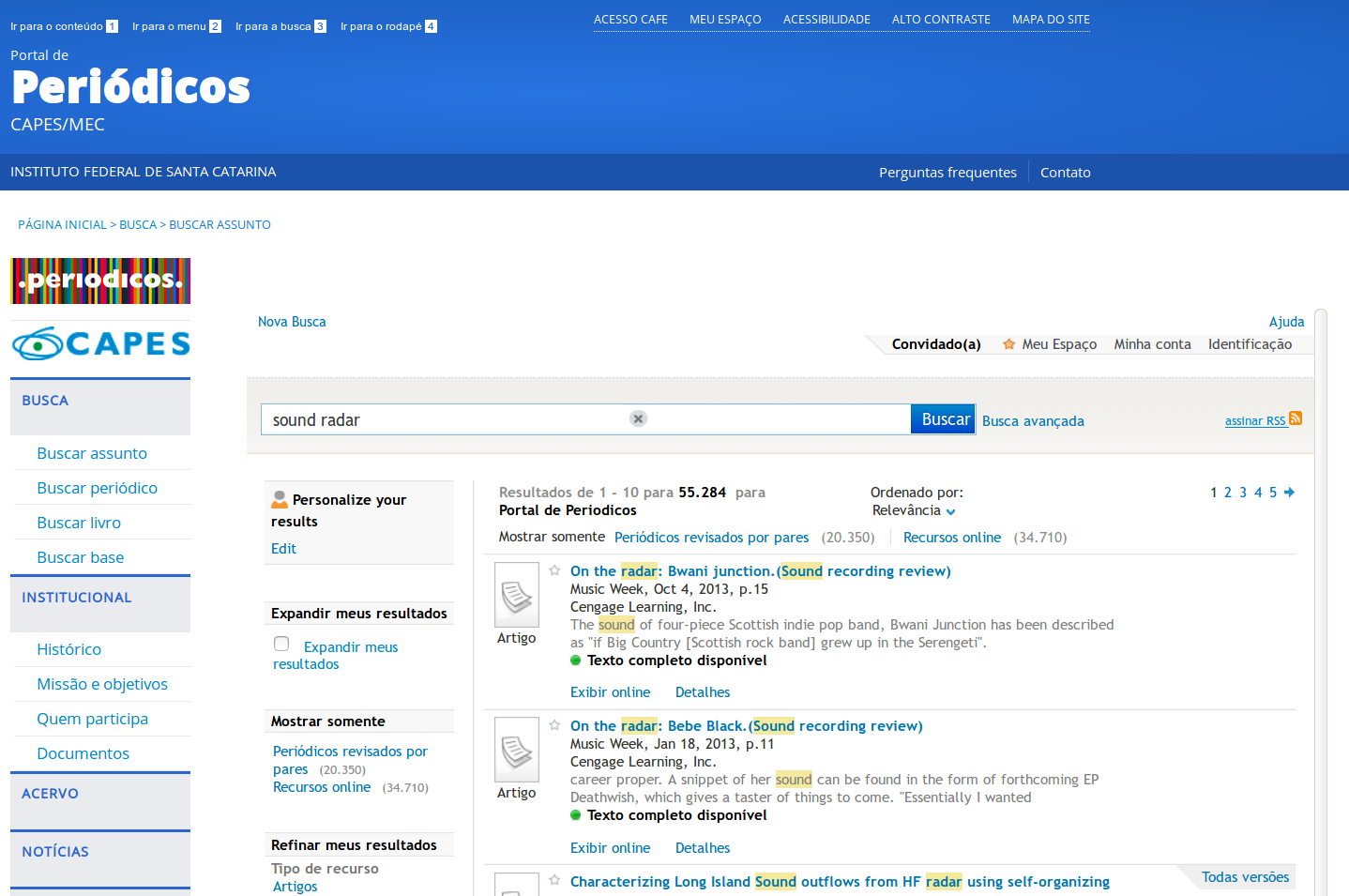
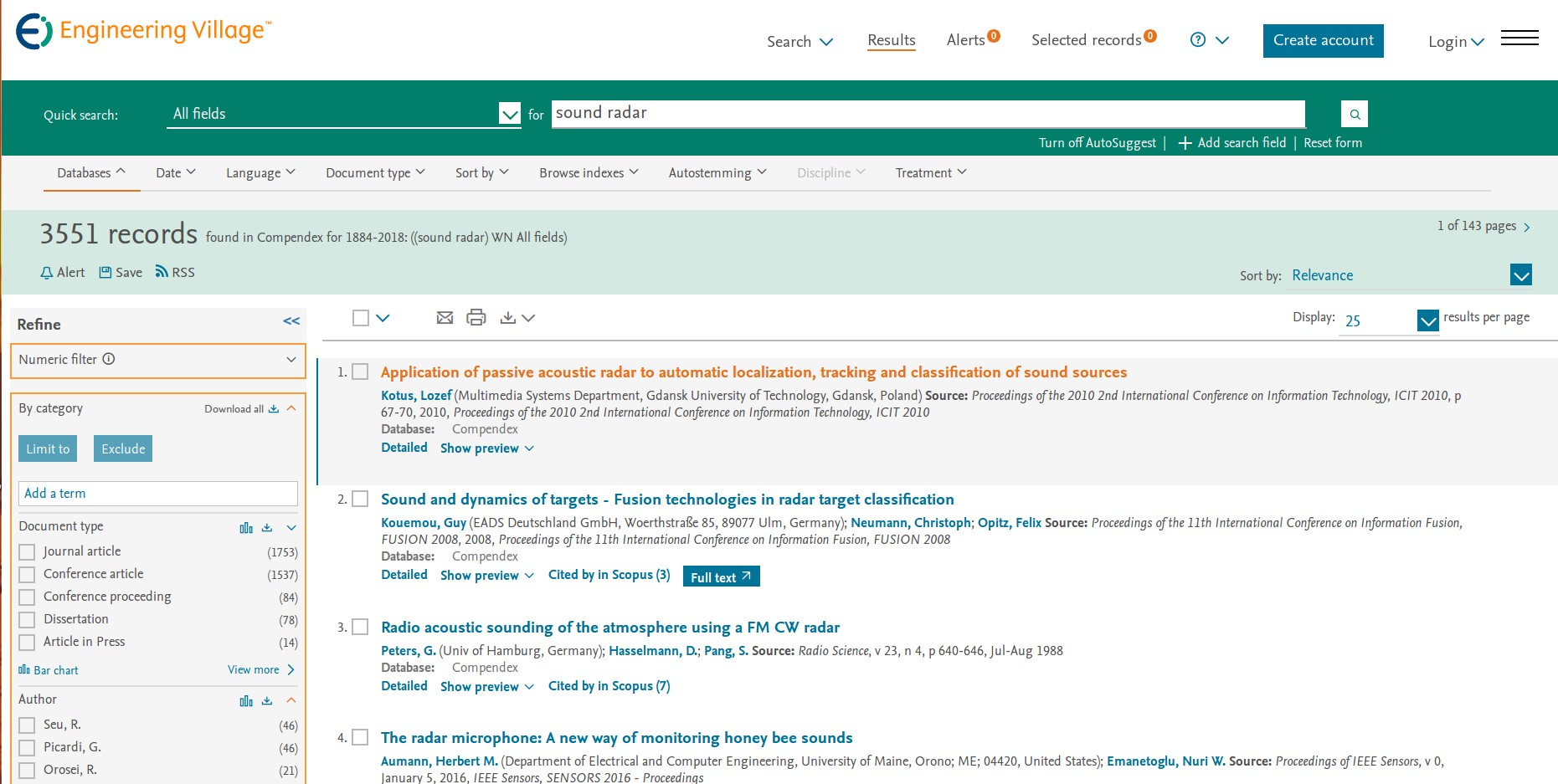
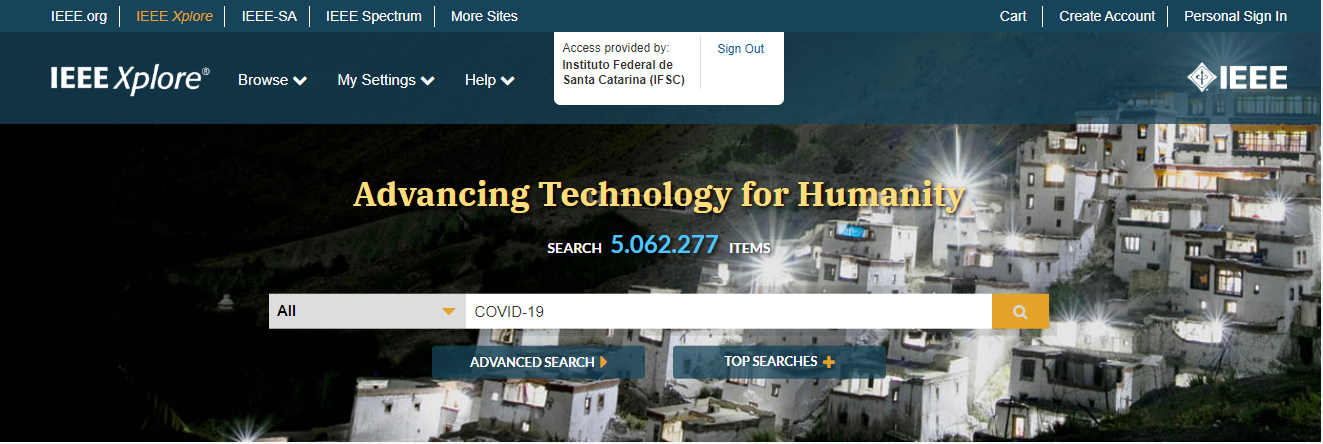
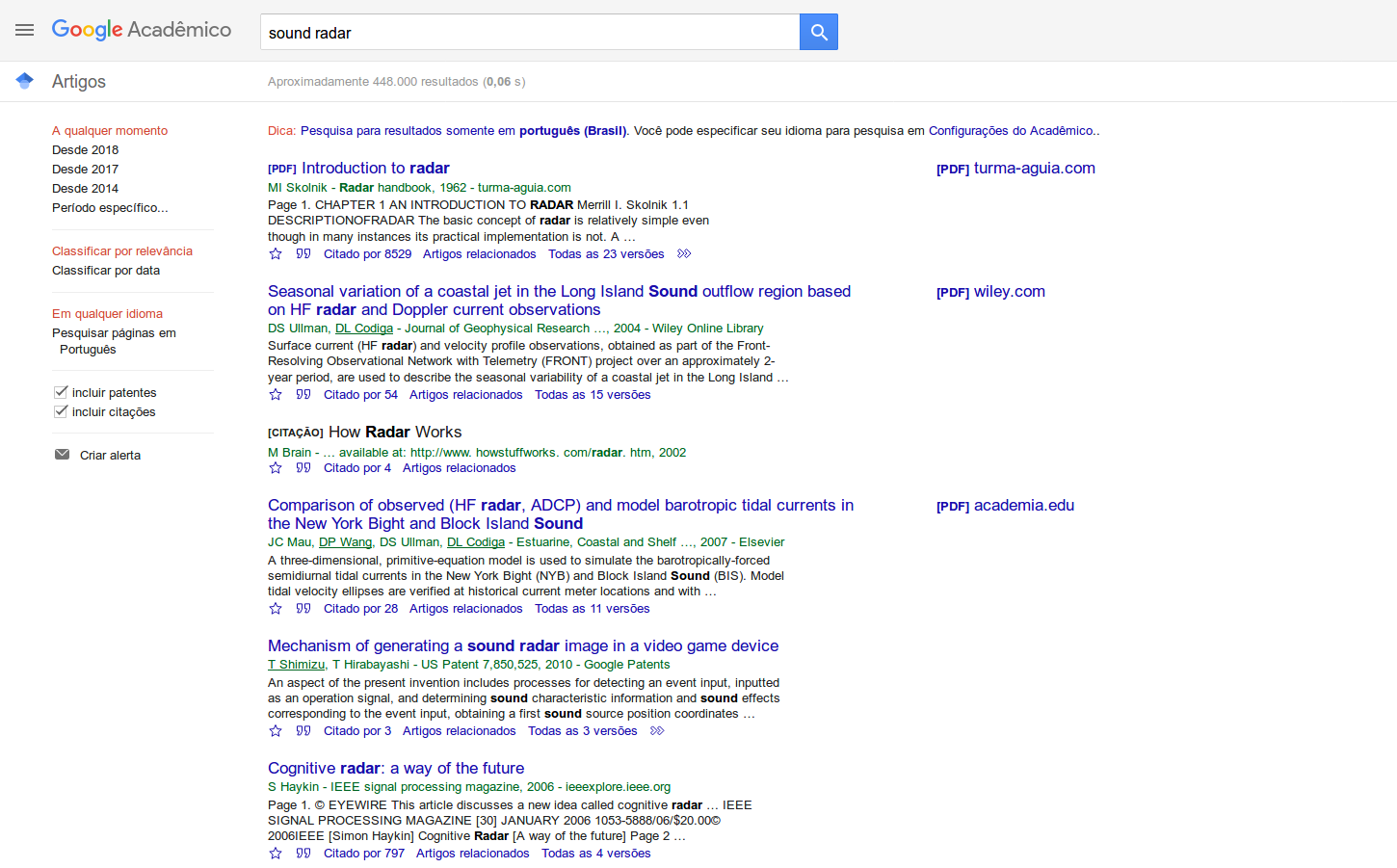
@Book{lathi2005linear,
author = {Lathi, B. P.},
title = {Linear systems and signals},
publisher = {Oxford University Press},
year = {2005},
address = {New York},
isbn = {978-0195158335}
}
@article{LeoponrajS.2018Amta,
issn = {2314-8535},
journal = {Beni-Suef University Journal of Basic and Applied Sciences},
publisher = {Elsevier B.V.},
year = {2018},
title = {A method to attain power optimality and efficiency in solar panel},
language = {eng},
author = {Leoponraj, S. and Rajvikram, M.},
keywords = {Optical Loss ; Thermal Loss ; Aluminum Oxide ; Tantalum Pentoxide ; Phase Changing Material ; Solar Panel},
}


|
Unidade 4 - Preparação do pré-projeto
| Unidade 4 - Preparação do pré-projeto | ||
|---|---|---|
ATUAL
o resumo expandido deve incluir objetivos, as metodologias, referências, e comparações com trabalhos relacionados. Um resumo expandido permite que as ideias possam ser entendidas em menos tempo. O Resumo Expandido, com no máximo quatro páginas, deverá constar:
A seguir o modelo que deve ser usado para a elaboração do Resumo Expandido do TCC.
|
ATIVIDADE AVALIATIVA
A soma das atividades avaliativa será correspondente a 10% do conceito final na disciplina. A entrega das mesmas será feita pelo Moodle da disciplinas, e cada dia de atraso irá descontar 0,2 na nota da atividade. O restante (90%) do conceito final será dado pela nota que a banca do TCC1 atribuir ao projeto de TCC apresentado pelo aluno.
A4 - Carta de Confirmação de Orientação de Projeto de TCC
| A4 - Carta de Confirmação de Orientação de Projeto de TCC |
|---|
Solicitar ao seu orientador (e co-orientador) a Carta de Confirmação de Orientação de Projeto de TCC: O modelo do fomulário está disponível no SIGAA em [Documentos > Formulários > Carta de Confirmação de Orientação de TCC 1] Esse documento está previsto no Regulamento do TCC Curso de Engenharia de Telecomunicações. Art. 9º O pré-projeto será elaborado durante a disciplina TCC1 e consistirá na:
O documento deverá ser preenchido e assinado pelo aluno, e depois enviado para o orientador assinar. O aluno é responsável por postar o documento no Moodle.
|
A5 - Definição do tema - Resumo Expandido
| A5 - Definição do tema - Resumo Expandido |
|---|
Publicar na wiki (TCC da Engenharia de Telecomunicações - em andamento) na página correspondente ao seu trabalho os dados básicos do TCC:
Escrever o resumo expandido em formato pdf, e enviar através do Moodle. Você também pode publica-lo na wiki no link correspondente ao Resumo Estendido, mas lembre-se de mudar o nome do link. Esse documento está previsto no Regulamento do TCC Curso de Engenharia de Telecomunicações. Art. 9º O pré-projeto será elaborado durante a disciplina TCC1 e consistirá na:
|
A6 - Comparação do Resultado de Pesquisa de Artigos em Bases
| A6 - Comparação do Resultado de Pesquisa de Artigos em Bases |
|---|
Realizar uma pesquisa de bibliografia (de artigo de conferencia ou de revista) com o objetivo de comparar as diferentes ferramentas de procura. Nesta atividade use as ferramentas
Após reduzir o número de artigos encontrados, selecione 3 artigos que sejam acessíveis em "FULL TEXT", e baixe os seus PDFs. Anote as chaves de busca utilizadas. Faça um nova busca na base do IEEE Xplore, no Google Acadêmico e no Periódicos Capes, tentando encontrar os mesmos artigos, utilizando as mesmas chaves (ou com novas palavras chaves). Verifique se o mesmo artigo é encontrado e se está disponível para download. Guarde as informações obtidas na busca para preparar o relato simples do processo de busca de artigos.
|
A7 - Busca de patentes
| A7 - Busca de patentes |
|---|
Realizar uma busca de patentes em pelo menos dois dos sites listados abaixo, de modo a encontrar alguma patente que esteja relacionado com o tema proposto para o seu TCC: Após selecionar uma patente em cada site, repita a busca no Google Patentes para verificar se encontra a mesma patente neste site. Tente inicialmente usar as mesmas palavras chave. Como último recurso procure pelo nome completo da patente (entre aspas) ou pelo número da patente. Verifique se consegue o PDF da patente. Guarde as informações obtidas na busca para preparar o relato simples do processo de busca de patentes.
|
